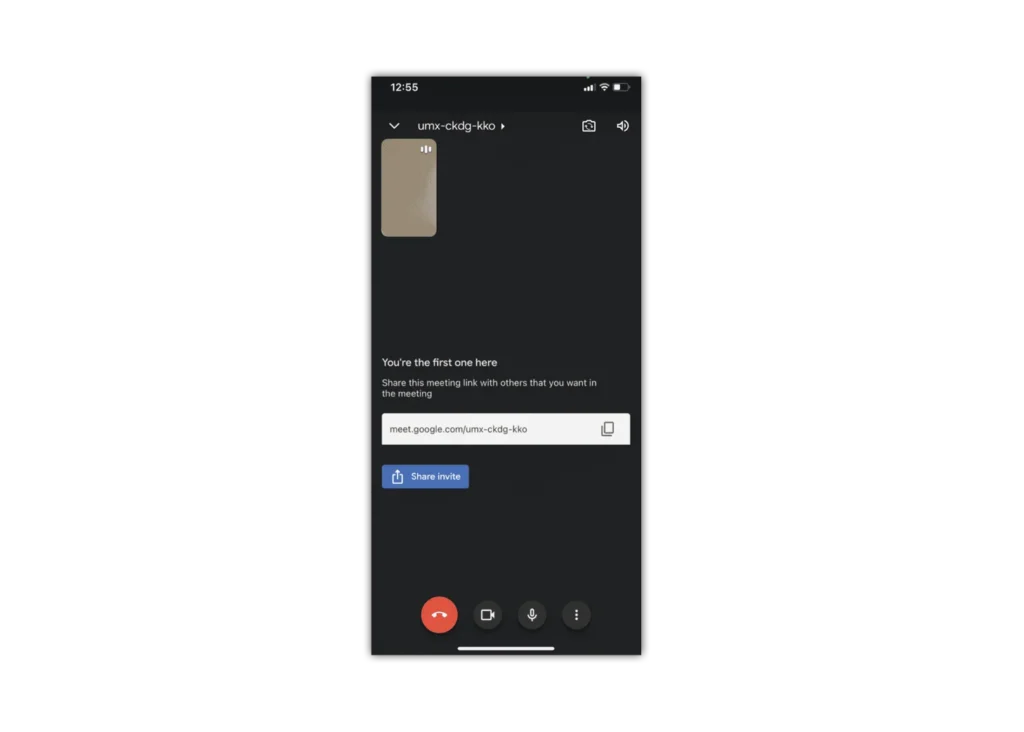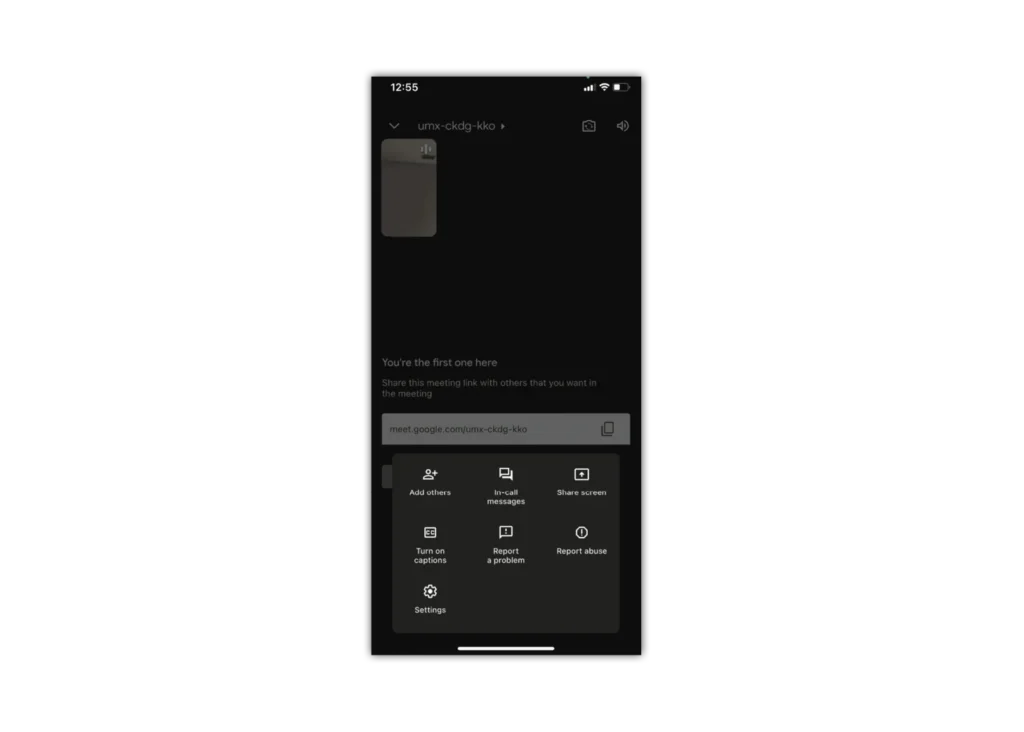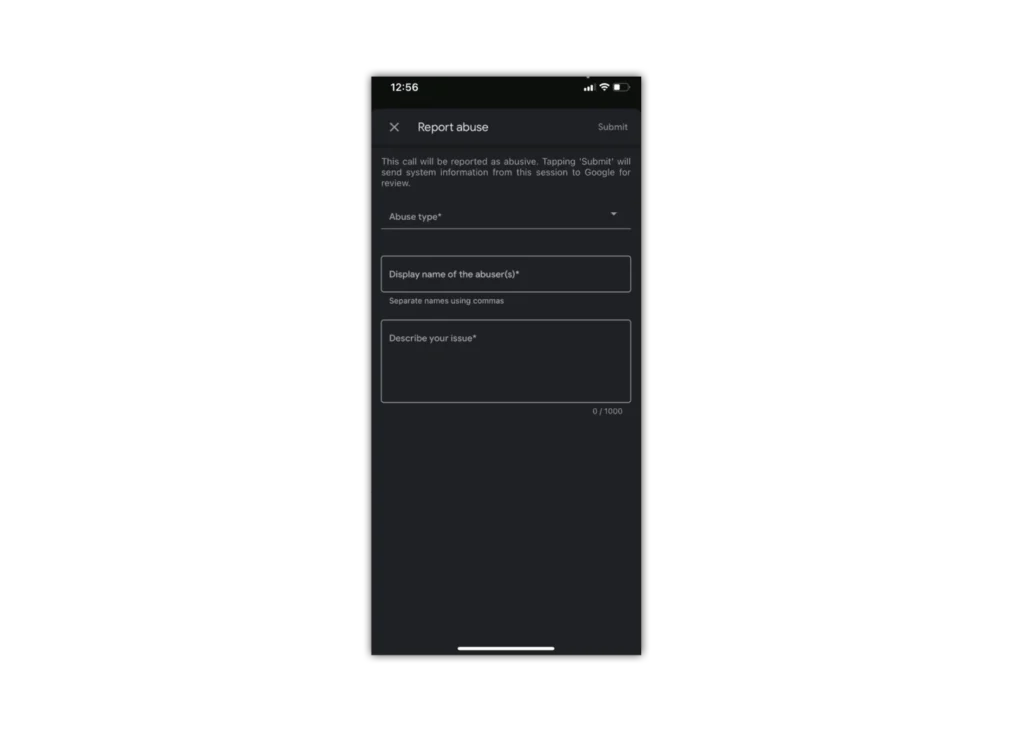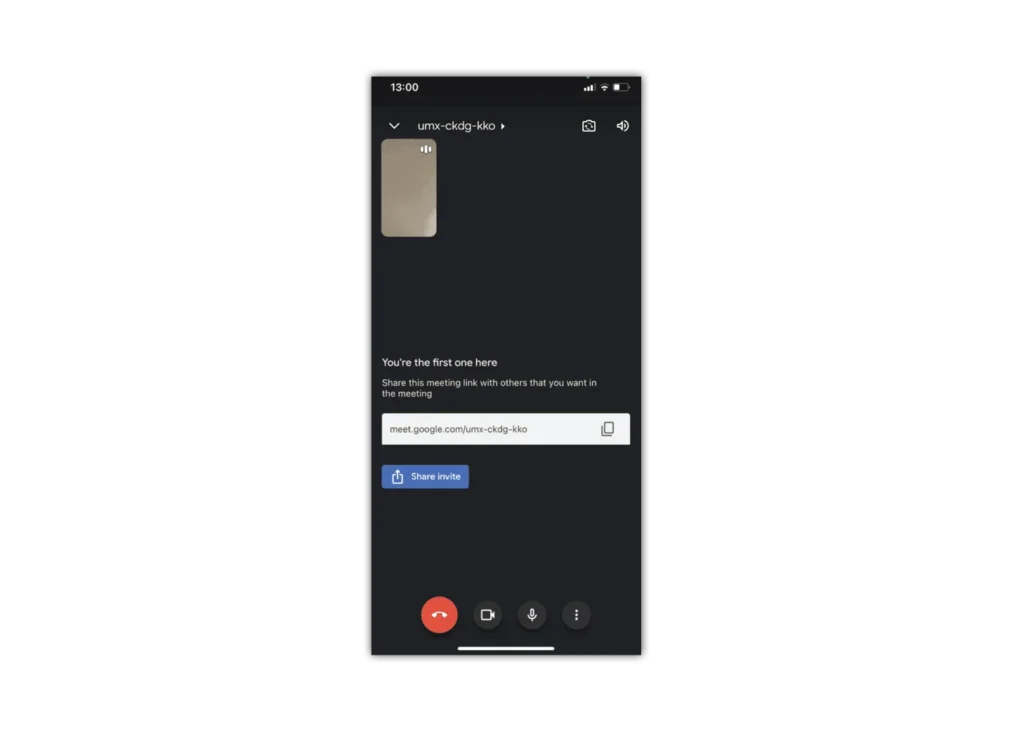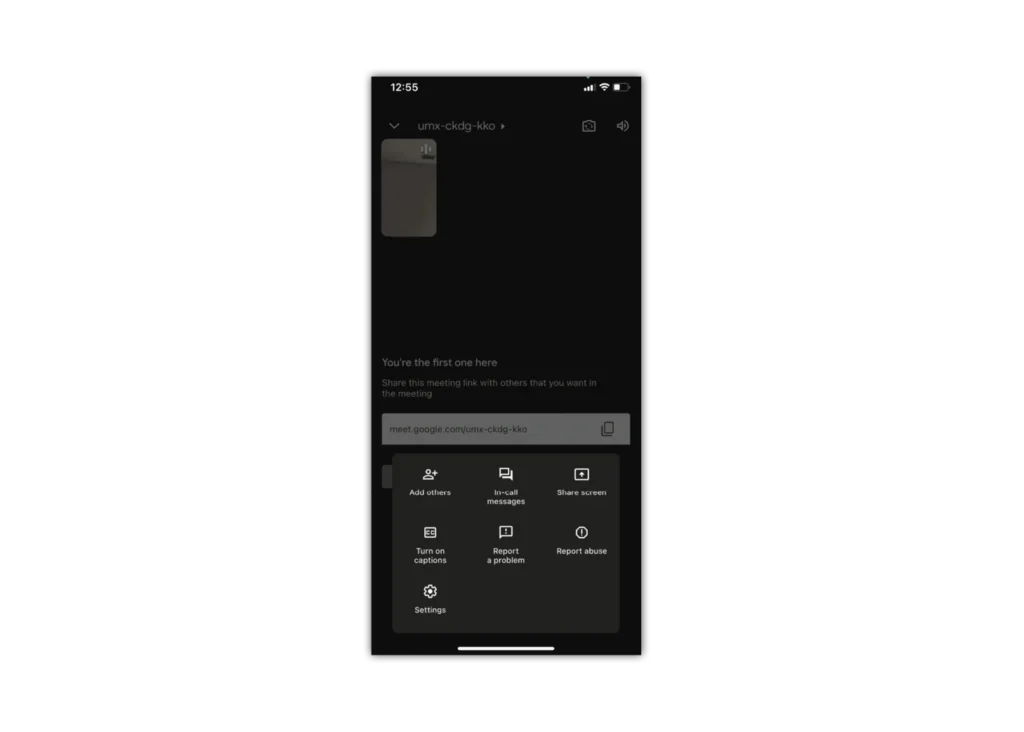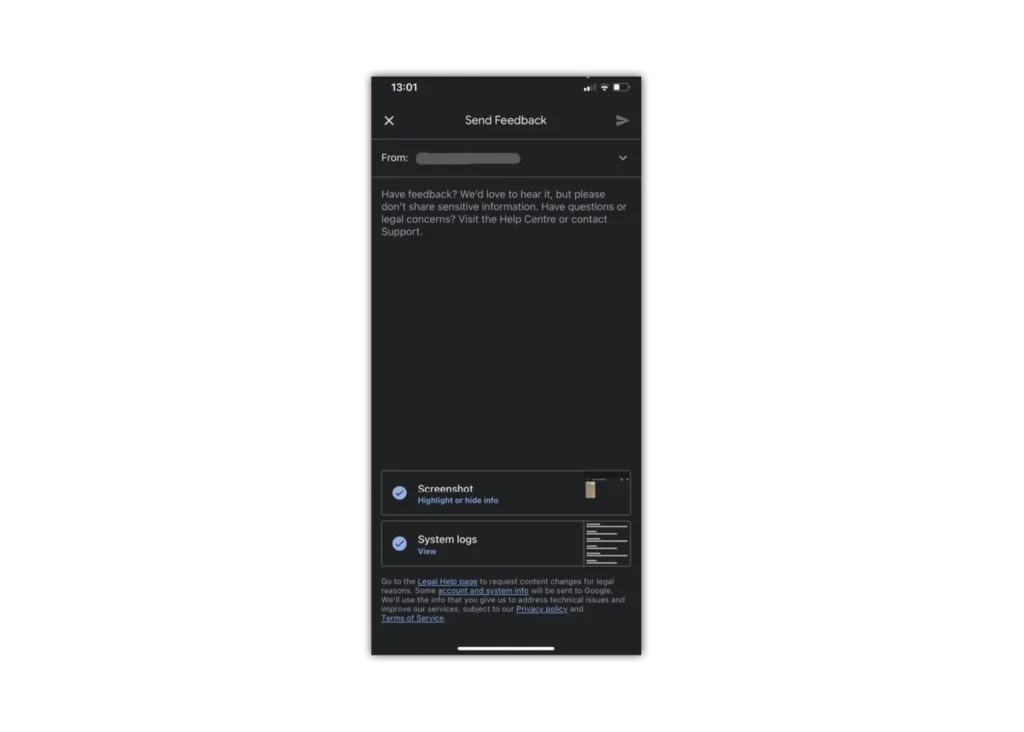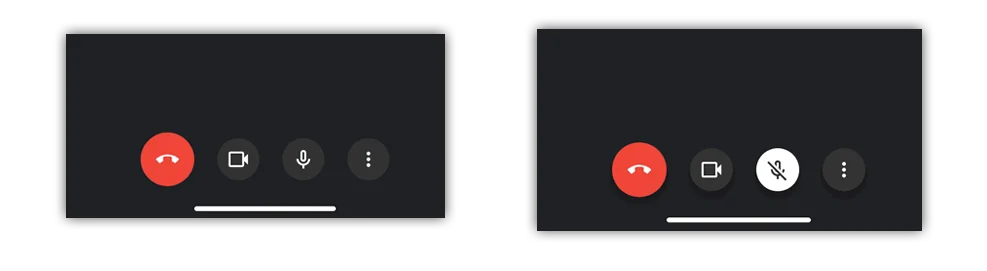Где отключить звук участника
Если во время видеовызова есть обратная связь или фоновый шум, вы можете отключить микрофоны других участников. Для видеозвонков, организованных через личный кабинет, отключать звук для других участников может только организатор.
Во время видеозвонка (версия приложения):
Шаг 1 - В левом верхнем углу нажмите на название встречи.
Шаг 2 - На вкладке "Люди" рядом с участником коснитесь Меню
Шаг 3 - Нажмите сурдинка
Во время видеозвонка (версия для ПК):
На вкладке "Люди" выберите человека и нажмите "Отключить звук".
Важно: если вы не видите вкладку «Люди», нажмите и удерживайте / коснитесь эскиза участника, затем коснитесь значка микрофона.
По соображениям конфиденциальности вы не можете включить звук другого человека. Попросите участника включить звук. Чтобы отключить или включить себя, коснитесь «Без звука».
Dial-in участники
Применимо только для видеозвонков, организованных пользователями Google Workspace.
Участники телефонного разговора нажмите * 6, чтобы отключить или включить звук своего телефона.
Если кто-то отключил вас, вы можете включить звук, только нажав * 6.


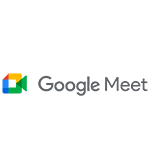
 Звонки и текстовые сообщения
Звонки и текстовые сообщения